So fügen Sie ein Kamera-Widget auf dem Samsung Galaxy hinzu

Mit dem One UI 6-Update können Benutzer Kamera-Widgets auf Samsung Galaxy-Telefonen hinzufügen, um sie nach Wunsch anzupassen.
Wenn Sie in Windows 11 ein neues Mikrofon anschließen, wird es normalerweise als Standardaufnahmegerät festgelegt. Wenn Sie jedoch ständig verschiedene Toneingänge verbinden und trennen, stellen Sie möglicherweise fest, dass Ihr gewohntes Mikrofon für Skype- oder Teams-Anrufe nicht mehr funktioniert oder dass die Mikrofoneinstellungen nicht korrekt wiederhergestellt werden. In diesem Tutorial zeigen wir Ihnen drei Möglichkeiten, das Standardmikrofon in Windows 11 zu überprüfen und festzulegen. Möchten Sie wissen, wie Sie das Standardmikrofon für jede App oder für das gesamte System festlegen? Weiter lesen:
Inhalt
Standard-Audiogerät im Vergleich zu Standard-Kommunikationsgerät
Windows verfügt über separate Einstellungen für Kommunikation und Audio, und Sie können die beiden Optionen sehen, wenn Sie eine Standardeinstellung auswählen. Es macht jedoch einen schlechten Job, die Unterschiede zwischen den beiden zu erklären.
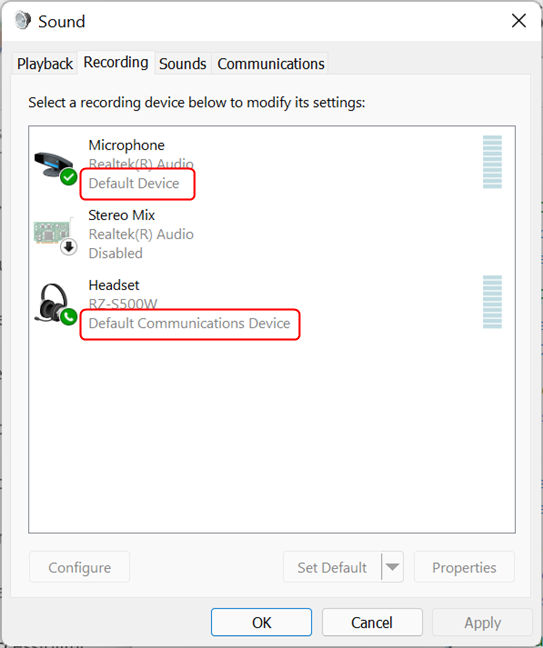
Die Standardeinstellungen für Kommunikation und Audio können unterschiedlich sein
Da sie unterschiedliche Nutzungsszenarien haben, sollten Sie wissen, welches auf Ihren speziellen Fall zutrifft, daher hier eine kurze Erklärung:
Es ist erwähnenswert, dass für webbasierte Anrufe oder Videokonferenzen (z. B. mit Google Meet in Ihrem bevorzugten Browser) die relevante Einstellung das Standard-Audiogerät ist, nicht das Standard-Kommunikationsgerät.
1. Ändern Sie das Standardmikrofon mit der App „Einstellungen“.
Eine einfache Möglichkeit, das Standardmikrofon in Windows 11 festzulegen, ist die Verwendung der App „Einstellungen “. Öffnen Sie Einstellungen , indem Sie Windows + I drücken , und suchen Sie dann im Abschnitt System nach Sounds . Klicken oder tippen Sie auf Sounds , um auf die entsprechenden Einstellungen zuzugreifen.
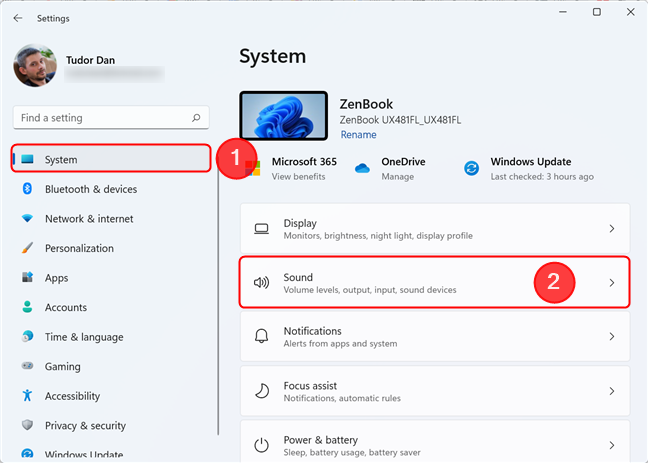
Klicken Sie im Abschnitt „System“ der App „Einstellungen“ auf „Ton“.
Scrollen Sie als Nächstes nach unten zu Eingabe . Dort sollten Sie die Liste der verfügbaren Mikrofone haben. Legen Sie das gewünschte Gerät als Standardaufnahmegerät fest, indem Sie auf das runde Kontrollkästchen vor dem Namen klicken oder tippen.
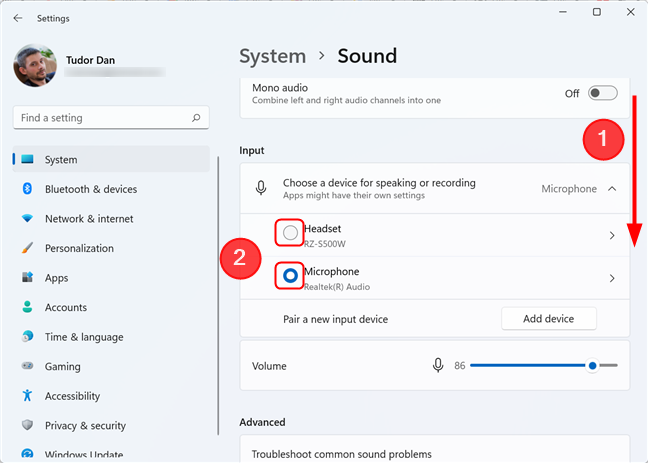
Scrollen Sie nach unten zu Eingang und klicken Sie auf das Häkchen neben dem Mikrofonnamen, um es als Standard festzulegen
Bei Bedarf können Sie unterschiedliche Mikrofone für die Kommunikation und für Audioaufnahmen einstellen. Klicken oder tippen Sie dazu in der Liste oben auf das Mikrofon, das Sie konfigurieren möchten. Dies öffnet die Einstellungsseite für das gewählte Aufnahmegerät. Suchen Sie die Option „ Als Standard-Soundgerät festlegen “ im Abschnitt „ Allgemein “. Klicken oder tippen Sie auf die Schaltfläche daneben, um die Liste zu erweitern, und wählen Sie dann eine der beiden verfügbaren Optionen aus.
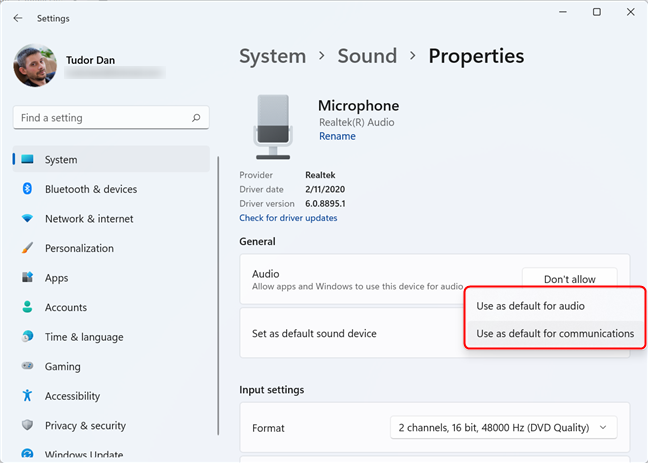
Über das Menü können Sie Standardeinstellungen für Audio und Kommunikation festlegen
HINWEIS: Wenn die Option „ Als Standard- Audiogerät festlegen “ nicht sichtbar ist, ist das ausgewählte Mikrofon bereits das Standardgerät für Kommunikation und Audio.
2. Stellen Sie das Standardmikrofon für jede App mit dem Lautstärkemixer ein
Eine andere Möglichkeit, das standardmäßig verwendete Mikrofon schnell zu ändern, besteht darin, mit der rechten Maustaste auf das Lautstärkesymbol in der Taskleiste zu klicken und „ Lautstärkemixer öffnen “ auszuwählen.
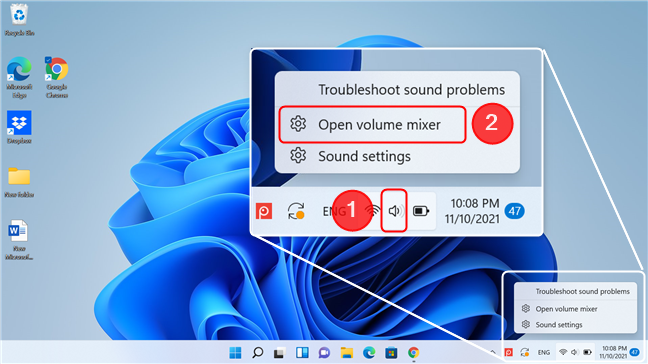
Öffnen Sie den Lautstärkemixer über die Taskleiste
Suchen Sie im Fenster Lautstärkemixer das Feld Eingabegerät und klicken Sie auf die Schaltfläche daneben. Wählen Sie in der Liste das Mikrofon aus, das Sie verwenden möchten. Bitte beachten Sie, dass dadurch das Standard-Eingabegerät nur für Audio geändert wird, nicht für die Kommunikation.
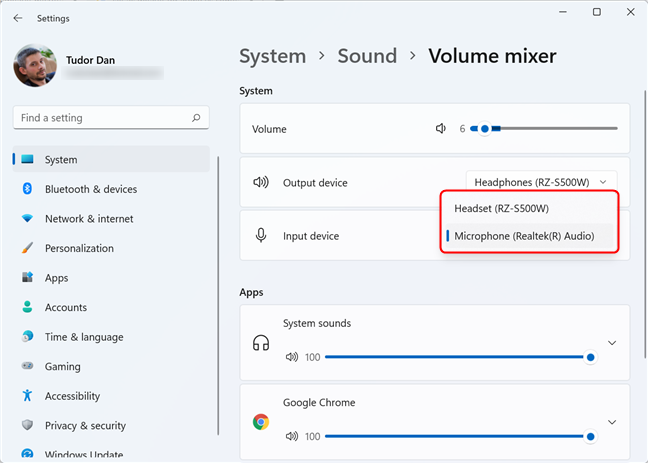
Erweitern Sie die Liste neben Eingabegerät und wählen Sie eines der Elemente aus
Wenn Sie das von jeder Anwendung verwendete Mikrofon ändern möchten, finden Sie die Programme mit Mikrofonzugriff im Abschnitt „ Apps “ des Fensters „ Lautstärkemixer “. Suchen Sie die App, die Sie interessiert, und klicken Sie dann auf den Pfeil rechts. Auf diese Weise können Sie die Eingabe- und Ausgabegeräte für diese Anwendung angeben. Klicken Sie anschließend auf die Schaltfläche neben Eingabegerät und wählen Sie das gewünschte Mikrofon aus. Die Änderungen werden sofort übernommen.
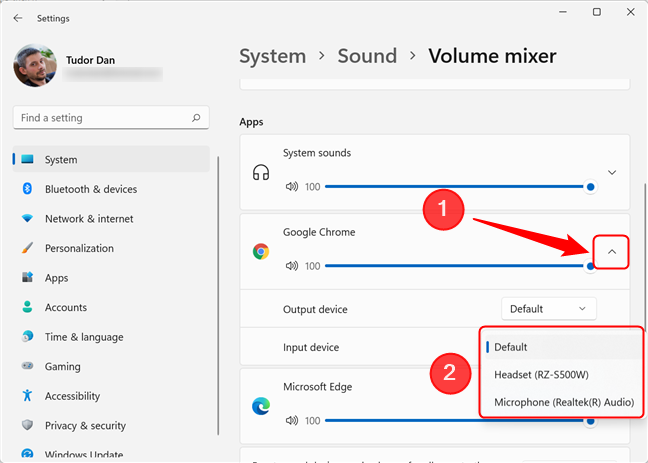
Legen Sie das Standardmikrofon für jede Anwendung in Windows 11 fest
3. Zeigen Sie das Standardmikrofon mithilfe der Systemsteuerung an und ändern Sie es
Wenn Sie es gewohnt sind, in der Systemsteuerung zu arbeiten , können Sie das Standardmikrofon von dort aus ändern. Öffnen Sie zunächst die Systemsteuerung . Eine Möglichkeit, dies zu tun, besteht darin, die Tasten Windows + R auf Ihrer Tastatur zu drücken, um das Fenster Ausführen zu öffnen . Geben Sie dann „ control “ ein und drücken Sie die Eingabetaste auf Ihrer Tastatur oder drücken Sie OK .
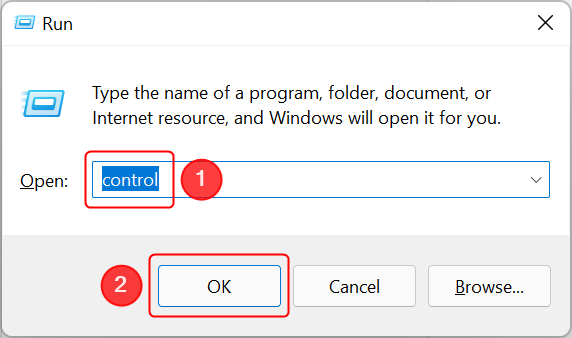
Öffnen Sie die Systemsteuerung über das Ausführen-Fenster
Gehen Sie im Fenster Systemsteuerung zu Hardware und Sound .
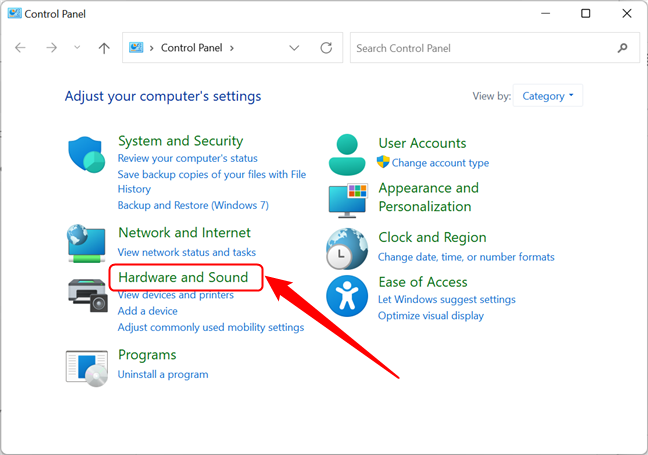
Gehen Sie in der Systemsteuerung zu Hardware und Sound
Suchen Sie den Abschnitt Ton und klicken Sie darauf oder auf Audiogeräte verwalten . Dies öffnet das Sound- Fenster.
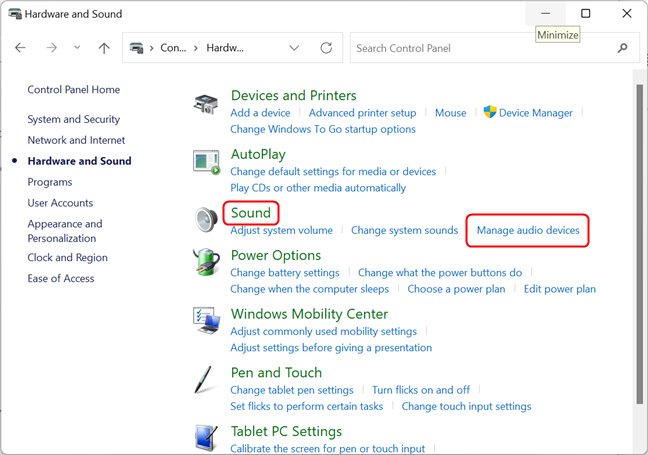
Jeder der beiden hervorgehobenen Links öffnet das Sound-Fenster
TIPP: Sie können direkt vom Desktop aus schnell auf das Sound -Fenster zugreifen, indem Sie Windows + R drücken , „ mmsys.cpl “ eingeben und die Eingabetaste drücken .
Wechseln Sie als Nächstes zur Registerkarte Aufnahme . Die Registerkarte listet alle Aufnahmegeräte auf, einschließlich Mikrofone und andere Audioeingänge. Es zeigt auch, welche der Geräte als Standard eingestellt sind.
Wählen Sie das Mikrofon aus, das Sie als Standard festlegen möchten, und drücken Sie dann die Schaltfläche Standard festlegen. Wenn Sie das Mikrofon als Standard für Audio oder nur für die Kommunikation festlegen möchten, drücken Sie stattdessen den Pfeil neben der Schaltfläche Standard festlegen und wählen Sie eine der angezeigten Optionen aus.
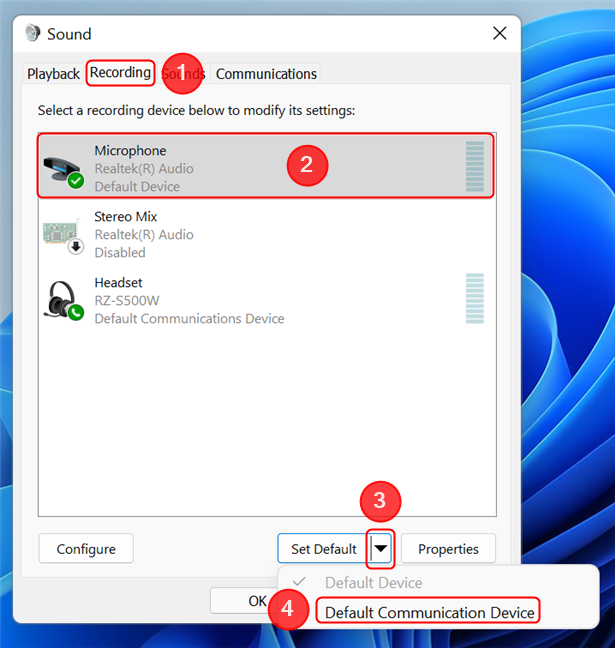
Festlegen des Standardausgabegeräts über die Systemsteuerung
Alternativ können Sie mit der rechten Maustaste auf das Mikrofon in der Liste klicken und dann eine der Optionen im Kontextmenü auswählen. Drücken Sie OK , um das Sound- Fenster zu schließen.
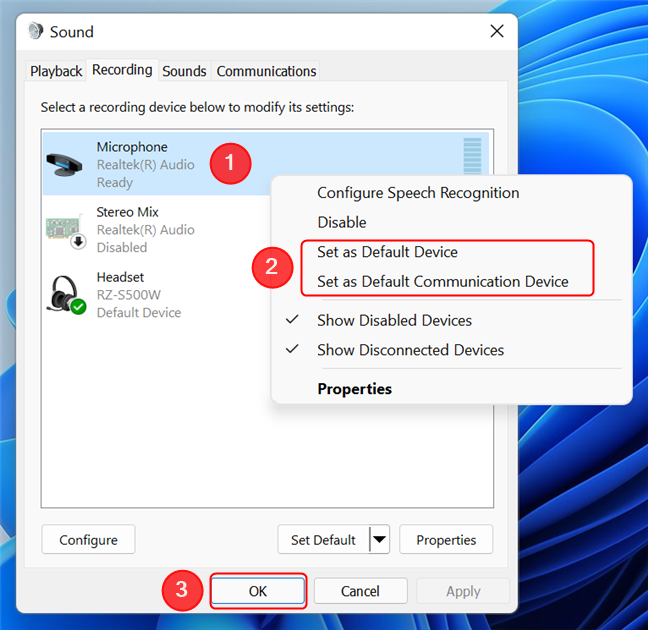
Verwenden Sie das Kontextmenü, um das Standardmikrofon im Sound-Fenster festzulegen
Ändern Sie häufig das Standardmikrofon auf Ihrem Windows-Gerät?
Jetzt kennen Sie drei Möglichkeiten, das Standardmikrofon in Windows 11 zu ändern. Bevor Sie die Seite schließen, möchten wir wissen, ob Sie das Standardmikrofon häufig manuell ändern oder ob Windows bei der Auswahl des richtigen Eingabegeräts gute Arbeit leistet. Bitte teilen Sie uns dies in den Kommentaren mit. Wenn Sie eine andere Möglichkeit kennen, das Standardmikrofon zu ändern, teilen Sie sie mit uns, und wir werden den Artikel aktualisieren.
Mit dem One UI 6-Update können Benutzer Kamera-Widgets auf Samsung Galaxy-Telefonen hinzufügen, um sie nach Wunsch anzupassen.
Im folgenden Artikel stellen wir die grundlegenden Schritte zur Wiederherstellung gelöschter Daten in Windows 7 mit dem Support-Tool Recuva Portable vor. Mit Recuva Portable können Sie Ihre Daten auf einem beliebigen USB-Stick speichern und jederzeit verwenden. Das Tool ist kompakt, einfach zu bedienen und bietet folgende Funktionen:
So finden Sie Ihre fehlenden Samsung Galaxy-Geräte mit SmartThings Find. Sehen Sie, wo Sie Ihr Smartphone, Tablet oder Ihre Smartwatch verlegt haben.
So erstellen Sie einen Link zu einer Datei, einem Ordner oder einer Bibliothek auf Ihrem Windows-Computer und senden ihn an andere. So kopieren Sie einen Dateipfad als Link.
Erfahren Sie, wie Sie sich mit versteckten Wi-Fi-Netzwerken in Windows 11 verbinden können. Tipps zu Schnelleinstellungen, Einstellungen-App und Systemsteuerung.
Erfahren Sie, wie Sie die Touchpad-Empfindlichkeit ändern, das Touchpad aktivieren oder deaktivieren, seine Gesten oder Präzision konfigurieren.
Erfahren Sie, wie Sie Anwendungen als Administrator in Windows 11 ausführen können, um alle Funktionen optimal zu nutzen. Nutzen Sie CMD, PowerShell oder Windows Terminal, um Programme mit Administratorrechten zu starten.
Alle Apps und Windows-Tools, mit denen Sie schnell herausfinden können, wie viele Kerne Ihr Prozessor hat und wie viele logische Prozessoren oder Threads er zu bieten hat. Finden Sie diese Informationen mit CMD oder PowerShell.
Wie installiere ich Schriftarten in Windows 10 und Windows 11? Hier erfahren Sie, wo der Schriftartenordner in Windows zu finden ist und wie man Schriftarten für alle Benutzer anzeigt und installiert.
Entdecken Sie alle Möglichkeiten, wie Sie den Benutzer in Windows 11 wechseln können: vom Anmeldebildschirm, über Tastaturkombinationen bis hin zu den Eingabeaufforderungen.
Drag & Drop funktioniert nicht mehr in Windows 10 oder Windows 11? Hier erfahren Sie, wie Sie dieses Problem in nur wenigen Sekunden beheben können.
Erfahren Sie, wie Sie die Get Help-App in Windows 10 effektiv nutzen, um Unterstützung bei Microsoft-Produkten zu erhalten. Kontaktieren Sie den Supportdienst schnell und einfach.
Erfahren Sie, wie Sie Dateien und Ordner auf Ihrem Mac schnell und effizient ausschneiden, kopieren und einfügen können, um Ihre Produktivität zu steigern.
Erfahren Sie, wie Sie den mathematischen Eingabebereich verwenden, um mathematische Formeln in Dokumente und Präsentationen einzufügen. Die Anleitung funktioniert unter Windows 7, Windows 10 und Windows 8.1.
So aktivieren oder deaktivieren Sie Ortungsdienste in Windows 11. Nutzen Sie die Vorteile einer personalisierten Erfahrung.
Wenn Sie Galaxy AI auf Ihrem Samsung-Telefon nicht mehr benötigen, können Sie es ganz einfach deaktivieren. Nachfolgend finden Sie Anweisungen zum Deaktivieren von Galaxy AI auf Ihrem Samsung-Telefon.
Wenn Sie KI-Charaktere auf Instagram nicht benötigen, können Sie diese auch schnell löschen. So löschen Sie KI-Charaktere auf Instagram.
Benutzer können den ChatGPT-Speicher jederzeit deaktivieren, sowohl auf Mobilgeräten als auch auf Computern. Nachfolgend finden Sie Anweisungen zum Deaktivieren des ChatGPT-Speichers.
Standardmäßig sucht Windows Update automatisch nach Updates. Sie können auch sehen, wann das letzte Update erfolgte. Hier finden Sie eine Anleitung zum letzten Windows-Update.
Das Löschen der eSIM auf dem iPhone ist grundsätzlich einfach. Nachfolgend finden Sie Anweisungen zum Löschen der eSIM auf dem iPhone.
Zusätzlich zum Speichern von Live Photos als Videos auf dem iPhone können Benutzer Live Photos auf dem iPhone ganz einfach in Boomerang konvertieren.
Viele Apps aktivieren SharePlay automatisch, wenn Sie FaceTime verwenden. Dies kann dazu führen, dass Sie versehentlich die falsche Taste drücken und Ihr Videoanruf dadurch ruiniert wird.
Wenn Sie „Click to Do“ aktivieren, funktioniert die Funktion und versteht den Text oder das Bild, auf das Sie klicken, und trifft dann Entscheidungen, um relevante kontextbezogene Aktionen bereitzustellen.
Durch Einschalten der Tastaturbeleuchtung leuchtet die Tastatur. Dies ist nützlich bei schlechten Lichtverhältnissen oder sorgt für einen cooleren Look in Ihrer Gaming-Ecke. Sie haben die Wahl zwischen vier Möglichkeiten, die Tastaturbeleuchtung Ihres Laptops einzuschalten.
Es gibt mehrere Möglichkeiten, in den abgesicherten Modus von Windows 10 zu gelangen, falls Sie Windows nicht öffnen und hineinkommen. Informationen zum Aufrufen des abgesicherten Modus von Windows 10 beim Starten Ihres Computers finden Sie im folgenden Artikel von WebTech360.
Grok AI hat seinen KI-Fotogenerator jetzt erweitert, um persönliche Fotos in neue Stile umzuwandeln, beispielsweise um Fotos im Studio Ghibli-Stil mit berühmten Animationsfilmen zu erstellen.
Google One AI Premium bietet Benutzern eine einmonatige kostenlose Testversion an, bei der sie sich anmelden und viele verbesserte Funktionen wie den Gemini Advanced-Assistenten ausprobieren können.
Ab iOS 18.4 können Benutzer bei Apple entscheiden, ob aktuelle Suchanfragen in Safari angezeigt werden sollen.
Die Zwischenablage auf dem iPhone speichert Bilder und Daten. Wenn Sie jedoch zu viele Informationen speichern, kann dies Ihre Privatsphäre beeinträchtigen. In diesem Fall können Sie eine Verknüpfung zum Löschen der Zwischenablage einrichten.
Um die Sicherheit der Kinder bei der Verwendung des Telefons zu gewährleisten, können Eltern über die Funktion „Familienfreigabe“ auf dem iPhone ein Apple-ID-Konto für ihre Kinder erstellen.




























